共计 597 个字符,预计需要花费 2 分钟才能阅读完成。
环境:SQL Server 2008 R2 一台、Web 服务器一台
软件支持:iis、动态网站源代码
拓扑: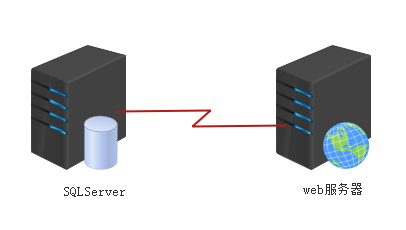
步骤:
数据库部分:
1、开始 - 点击 SQL Server Management Studio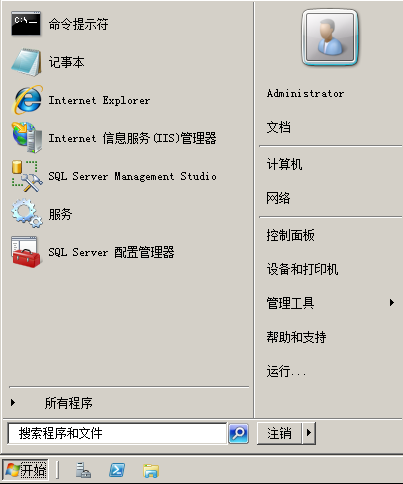
2、输入 SQLServer 服务器的名称或 IP 地址、登录名、密码 - 点击链接数据库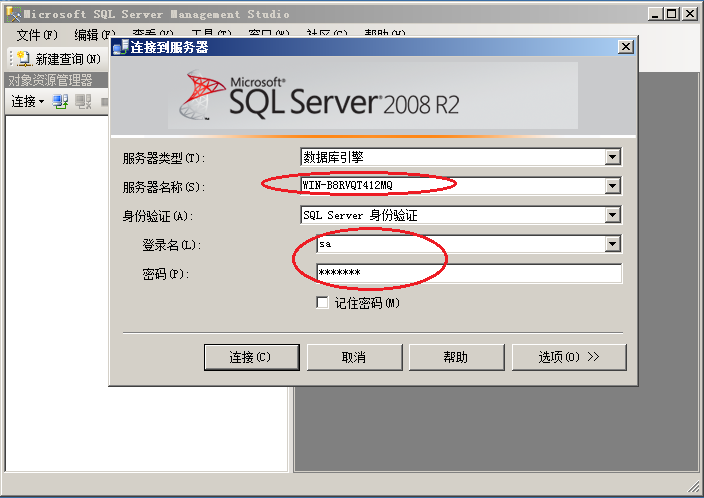
3、新建一个数据库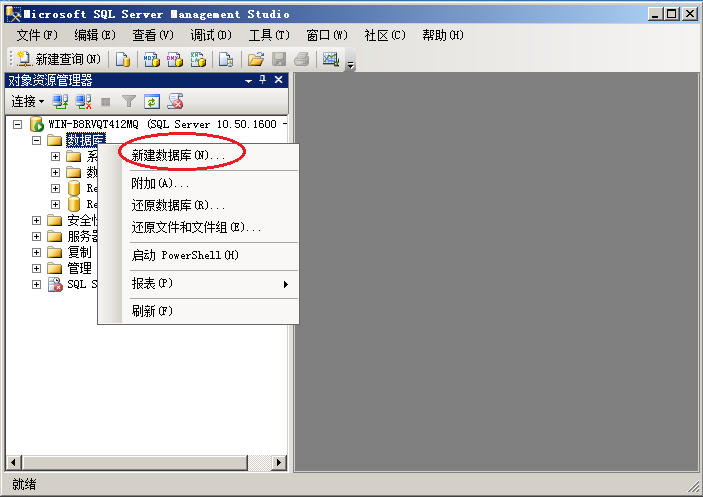
4、输入新建的数据库名称 - 确定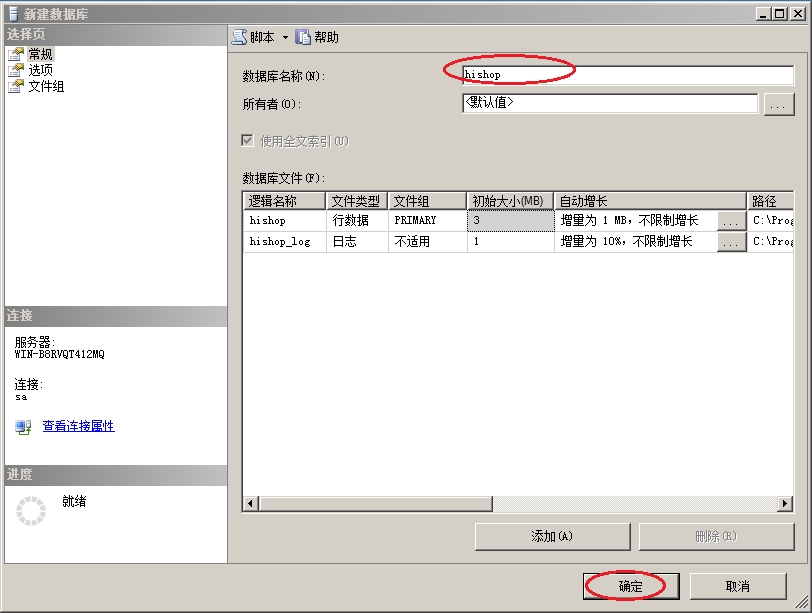
web 服务器部分:
1、首先把下载的源代码复制到一个磁盘中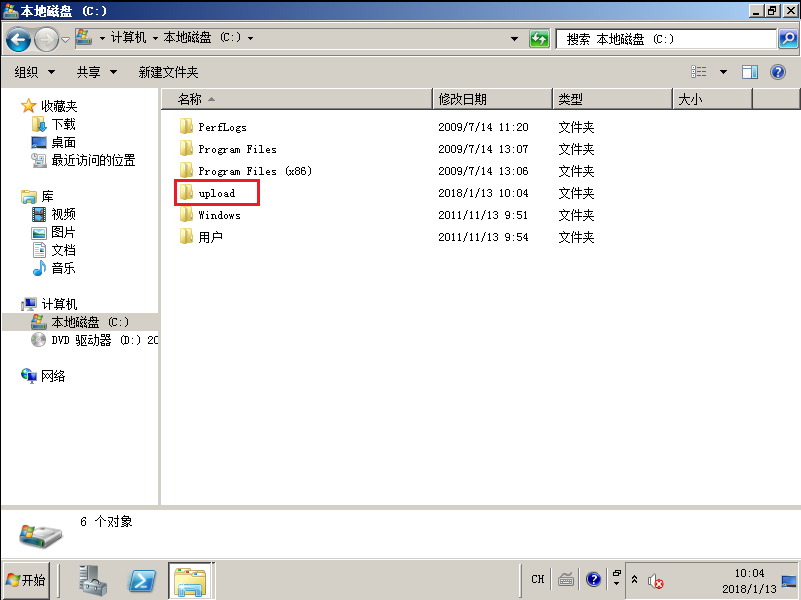
2、安装 web 服务。点击左下角的服务器管理器 - 角色 - 添加角色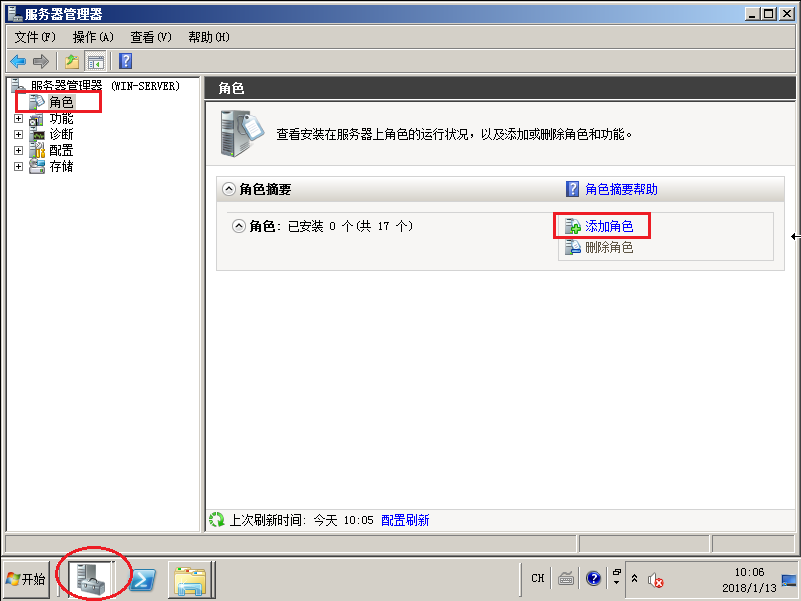
3、点击服务器角色的 web 服务器(iis)
4、勾引上应用程序开发以及子选项 - 然后开始安装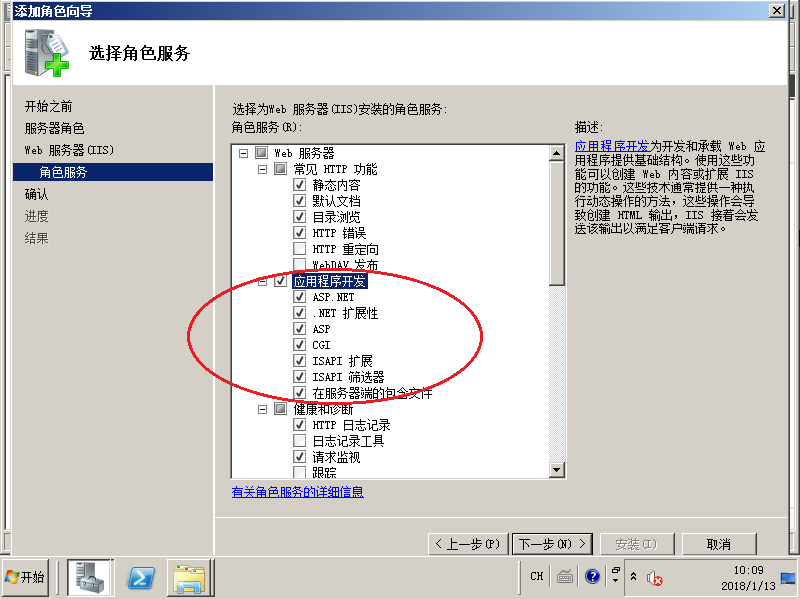
5、点击功能 - 添加功能
6、勾选.net- 并选择添加必需的功能 - 然后开始安装.net。
7、点击开始 - 管理工具 -IIS
8、展开节点 - 网站 - 右击选择添加网站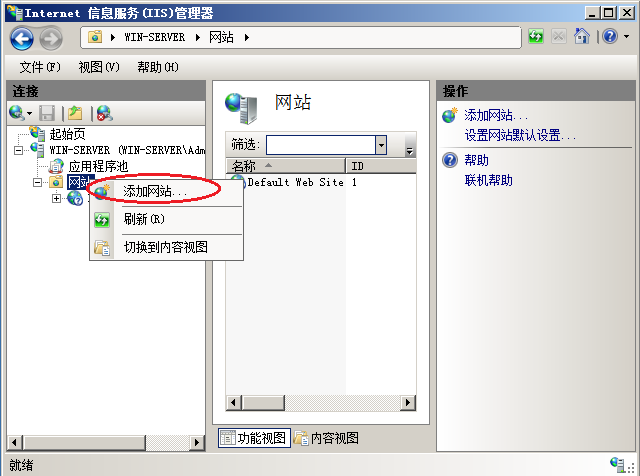
9、输入网站名称 - 点击选择物理路径 - 选择 upload- 点击确定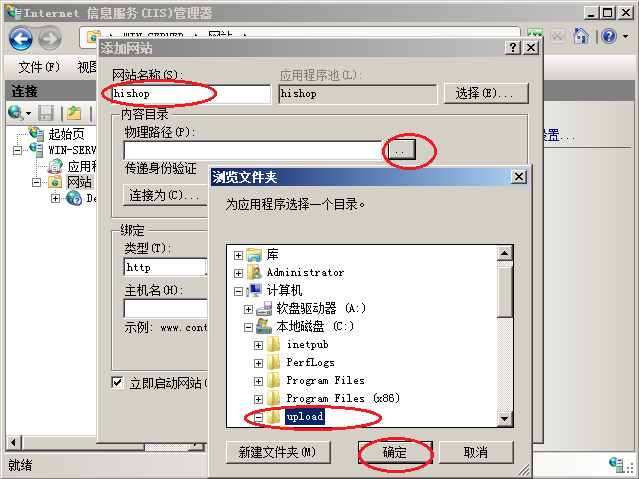
10、右击 hishop 网站 - 管理网站 - 启动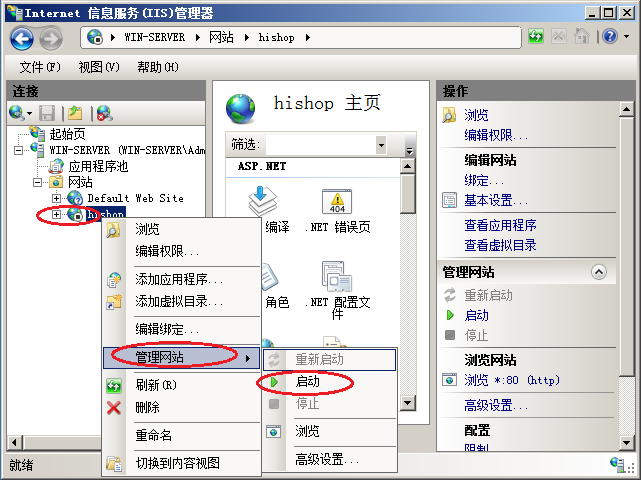
11、点击应用程序池 - 右击 hishop- 基本设置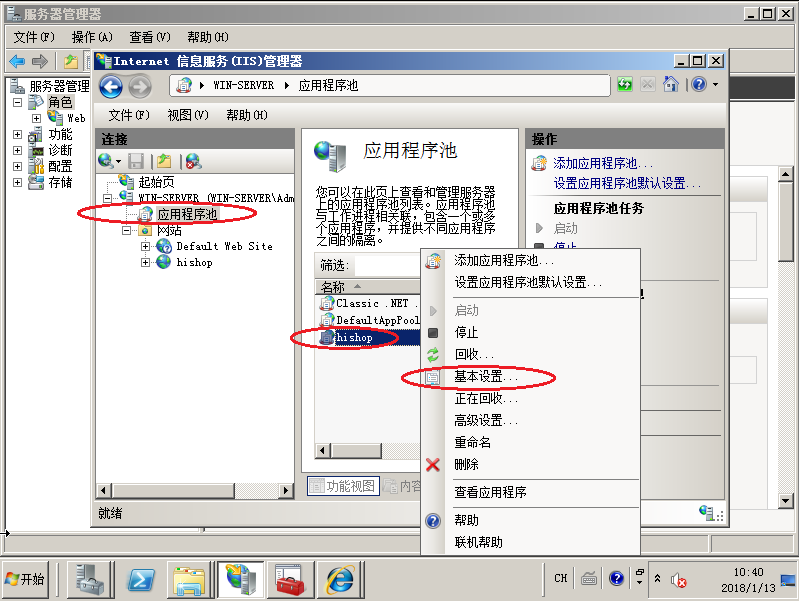
12、将这里托管管道模式的“集成”改为“经典”模式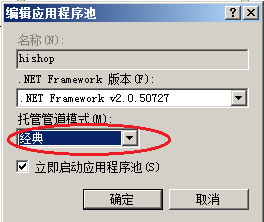
13、编辑权限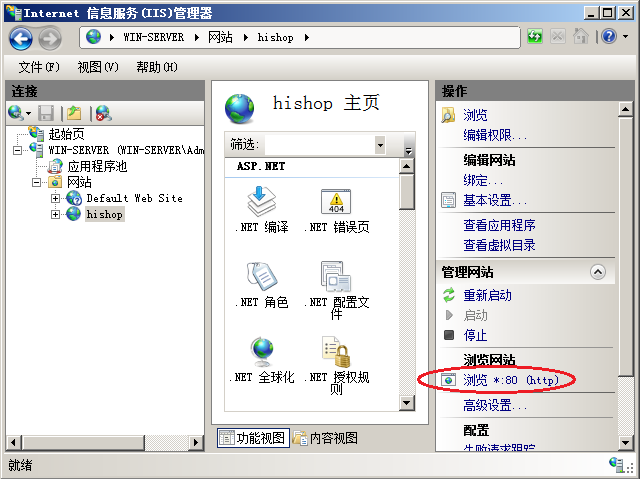
14、选择安全 - 添加 everyone- 并给予完全控制的权限
15、返回到 hishop- 点击浏览网页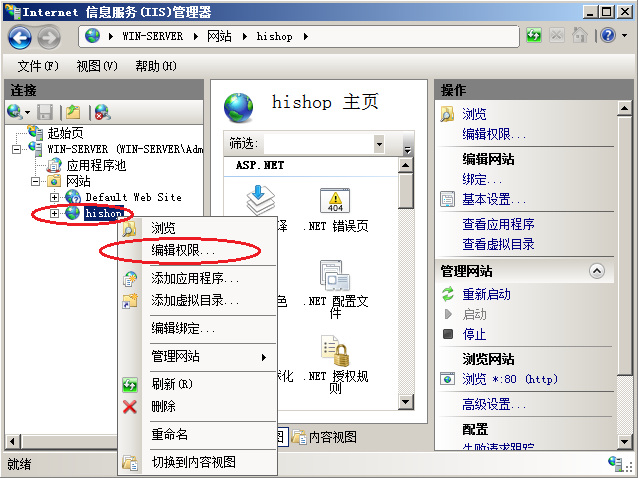
16、浏览网页可以看到 hishop 的界面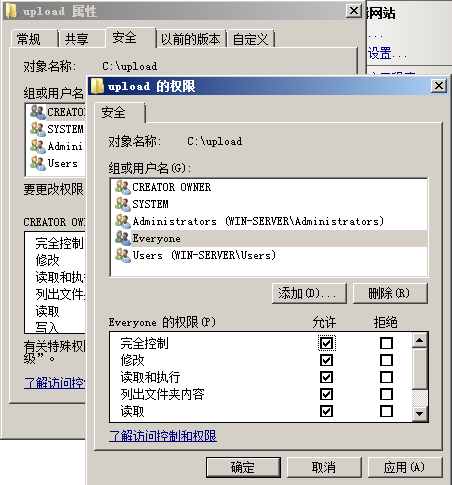
17、配置后台信息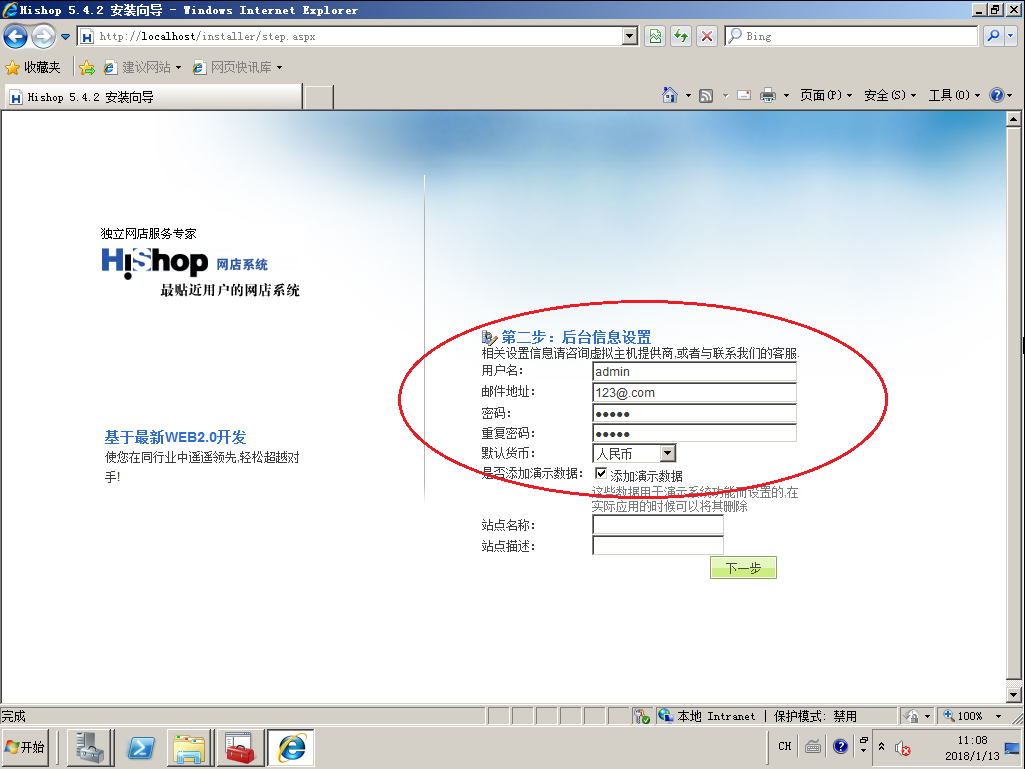
18、点击完成就可以进入网站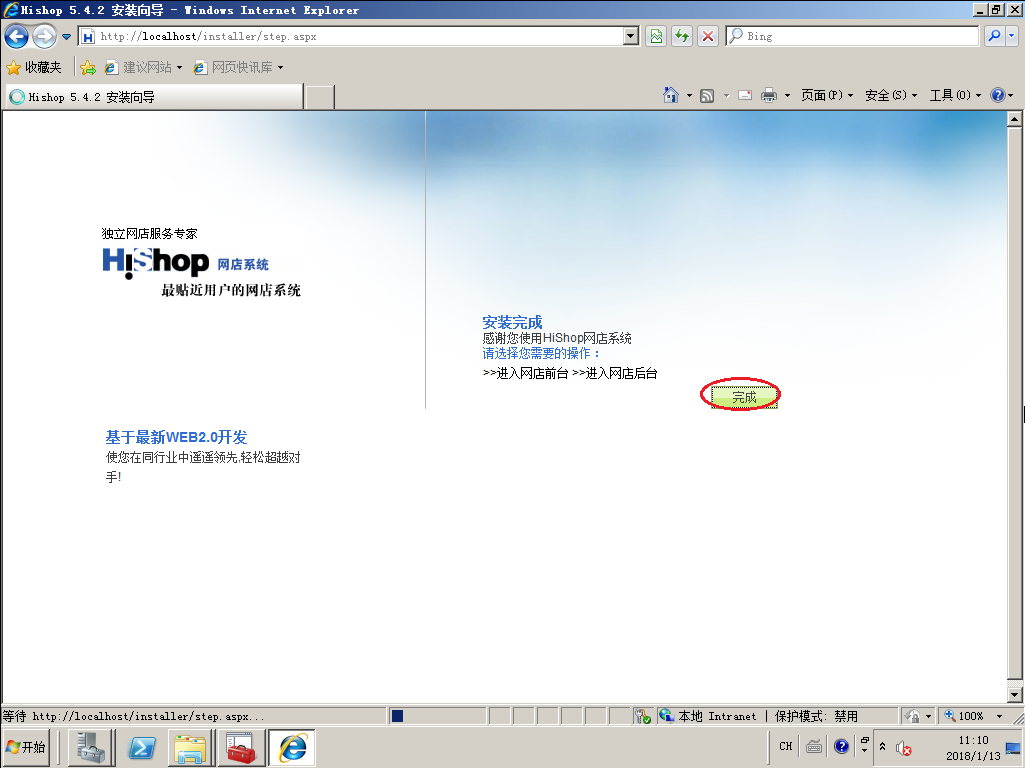
19、网站界面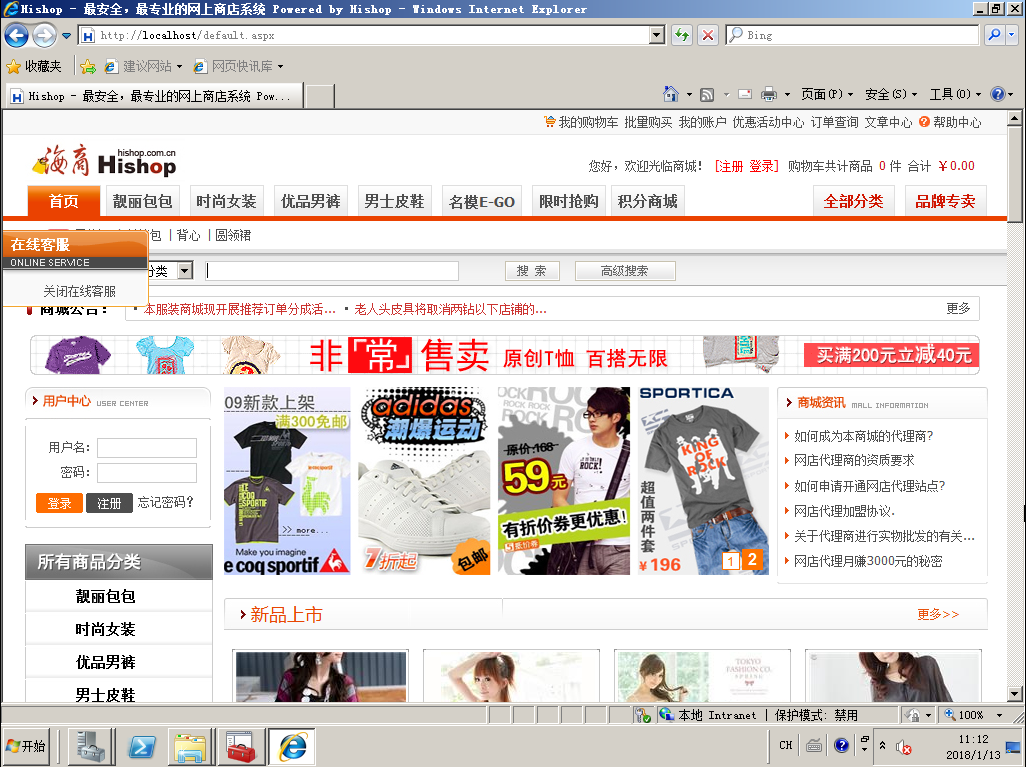
20、这时候备份一下数据库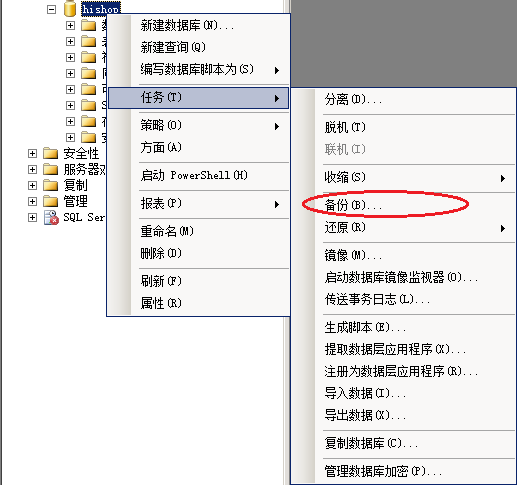
21、删除数据库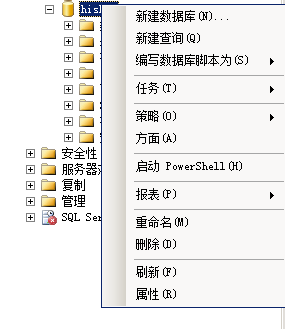
22、删除的时候勾选关闭现有连接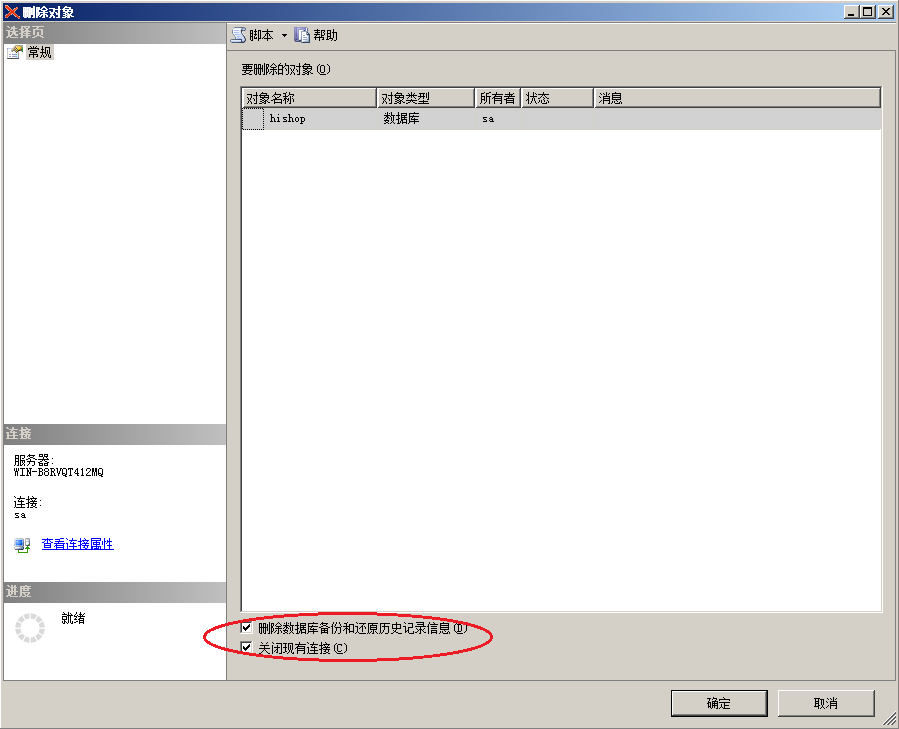
23、恢复数据库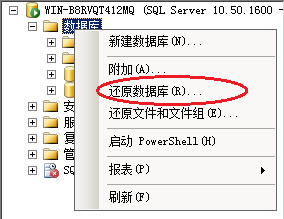
24、找到备份文件 - 然后确定恢复
:
正文完
星哥玩云-微信公众号





















